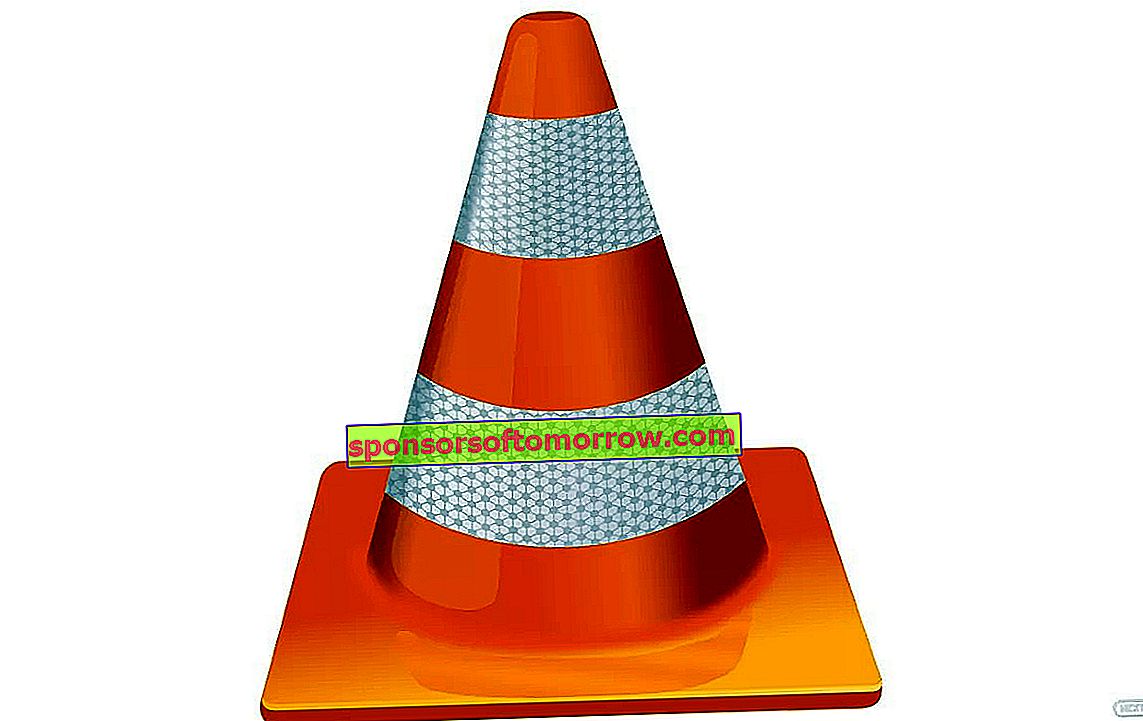
あなたがビデオ編集のプロではなく、たまにいくつかのクリップを微調整したいだけなら、あなたはその仕事のための素晴らしいツールを持っているかもしれません。これはVLC Media Playerで、驚くほど強力な編集ツールを使用して、ビデオをすばやく結合したり、フォーマットを変更したりできます。
VLC Media Playerで簡単に動画に参加する方法を学ぶ
VLCを使用して動画を組み合わせることができます。驚くほど簡単ですが、最初に、それらが同じ形式であることを確認する必要があります。これは、特にAndroidやiPhoneの携帯電話、ウェブサイト、YouTube、その他のソースなど、さまざまなソースから動画を収集している場合、大きな課題のように思えるかもしれません。この場合、フォーマットの任意の組み合わせでファイルの任意の組み合わせを選択でき、VLCはそれらを同じバッチで一度にすべて変換するため、リラックスできます。
VLCで変換を開始するには、メニューバーから[メディア]を選択し、次に[変換/保存]を選択してダイアログボックスを開きます。キーボードショートカット「Ctrl-R」を使用すると、同じ画面に移動します。そこに来たら、「追加」ボタンをクリックしてファイルを参照します。作業するすべてのクリップを選択したら、[変換/保存]ドロップダウンメニューをクリックします。
あなたが持ってたら同じ形式を持つすべてのファイルを、あなたはVLCとそれらを結合するために進むことができます。これを行うには、次の手順に従う必要があります。
まず、VLCメディアプレーヤーを開き、[メディア]メニューをクリックします。次に、メニューから「複数のファイルを開く」を選択します。
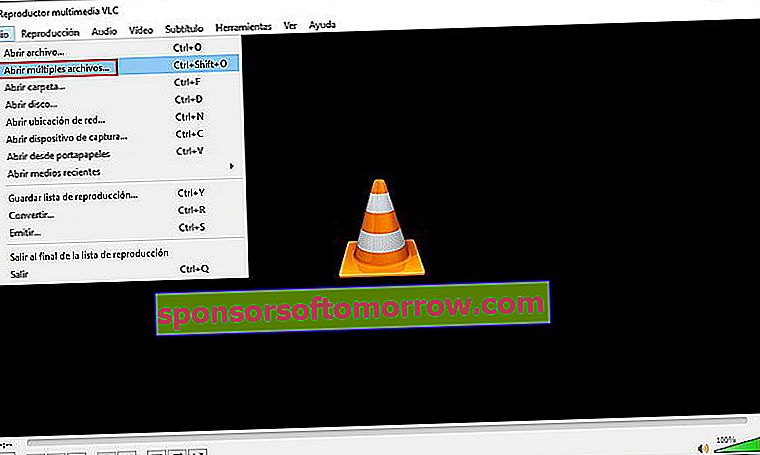
上記の後、「追加」ボタンをクリックして、マージする最初のファイルを追加します。その後、「他のメディアを同期的に再生する」オプションを有効にし、「追加メディア」フィールドで「参照」ボタンをクリックして、統合する他のビデオファイルを選択します
次に、小さな三角形の「再生」ボタンに移動し、コンテキストメニューに表示される「変換」オプションをクリックする必要があります。
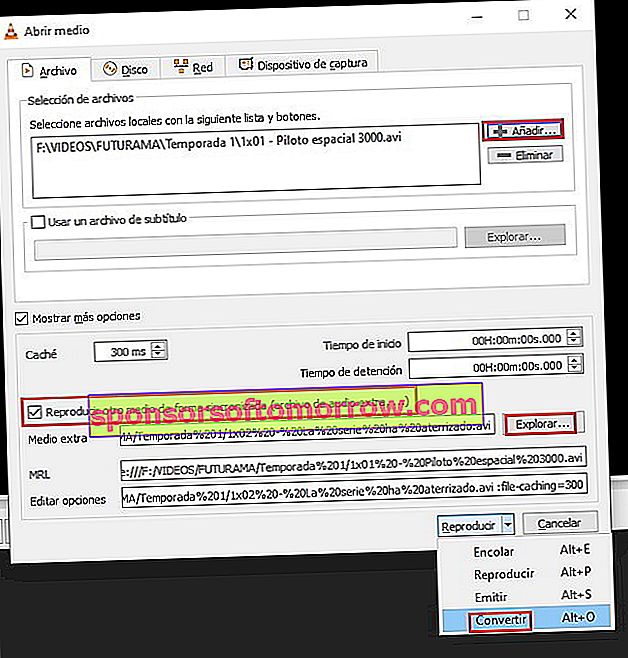
結果のファイルを保存する場所を設定できるようになりました。マージしたビデオをPCの任意の場所に保存することを選択できます。
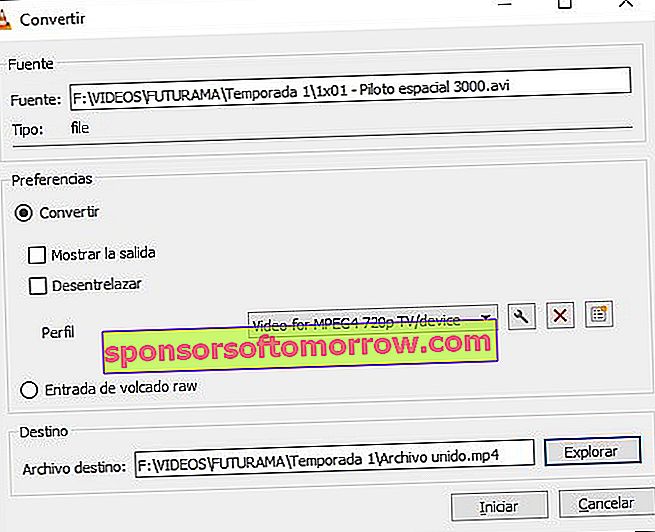
VLCでビデオに参加するのはとても簡単です。皆様のお役に立てれば幸いです。